“哈罗,大家好!我是牛韦员,单人单车骑行西藏!”
“今天天气不错,时间差不多了,现在我就带大家一起去感受神山冈仁波齐的雄伟和震撼吧!”
“行李已经收拾好了,OK,我们粗发!”
我是一名骑行爱好者,名叫牛韦员,现年29岁零12个月外带一个半星期,还算年轻哈。
别看我这样,拥有数年游历经验的我在众多旅游博主中有我一号,拥有着一众粉丝。
当我来到浮云环绕的山巅之下,视野之内一片白雪皑皑,山路上由近及远一众男女老少均虔诚膜拜,刹那间不禁令我动容。
镜头切换淡出,今日的行程完美收官,可我却不由地伤感起来,此时非常想念远在家乡的父母双亲。
眼看着快过年了,如今已是两鬓风霜的父母不知安否。
今天的神山之行突然让我格外牵挂二老,通了电话,得知老人家身体无恙、一切平安后倒也心宽了一些。
只是有个令我棘手的问题,不知是不是年关将至急于完成KPI,这电信诈骗最近似乎变得愈演愈烈。
除了电话骚扰外父母的手机时不时还会被偷偷安装上了各种广告APP,搞得老人家不堪其扰、不胜其烦。
要是我能在父母身边帮一帮他们该多好啊!!
照以前,我肯定是连叹气带跺脚,恨不得肋生双翅飞回二老身边。
不过承蒙老天眷顾,万幸前一阵我偶得一件宝贝,一款堪称神器的远程软件,即使不在父母身边也可以游刃有余地帮助老人家解决电脑和手机上的问题。
哎,说到远程软件,有人会说,不就是某葵某team,或者是微屁恩之类的嘛!
其实这款软件还真不是这些,它的主要特点是,免费开源并且可以自己搭建服务器,自己的安全自己掌握,同时网络速度还挺不错!
最最最牛叉的是,它还支持手机连电脑或者电脑连手机或者手机连手机,总之想怎么连就怎么连。
好了,不卖关子了,它的大名叫做 RustDesk 。
名字知道就好办,怎么玩百度不就晓得了?
嘿嘿,自己研究多费劲啊,玩得转你也得是专业人士。
我今天就来给非专业人士的小白们说一说这个 RustDesk 的简单玩法,保证基本的功能小伙伴们都能用得上、用得好。
好,各位,准备好了吗?
Let's go!
RustDesk 简介
RustDesk 是一款免费开源可商用的远程桌面控制软件。
它的项目地址是这个。
不方便访问 Github 的小伙伴可以下载这里的备用链接。
rustdesk-1.1.9.apk- 安卓版客户端rustdesk-1.1.9-windows_x64-portable.zip-Windows便捷版客户端
RustDesk.7z(28.9M)
下载链接:https://pan.baidu.com/s/1Vx7Am_LFrwf6WPIxkXWsqg
提取码:

★扫码关注公众号, 发送【001000】获取阅读密码
RustDesk 的具体特点大家可以到官网上查看,我这儿只说一些相比其他远程软件不同或更高级的特点。
比如说,支持多平台客户端,包括网页版。
又比如不限速度,稳定可靠,可自行搭建中继服务器。
又又比如不区分控制端和受控端,互相都可以连接控制。
RustDesk 的连接原理非常简单,就是通过 ID 中继服务器识别双方,然后再由服务器返回指令让双方直接建立连接。
如果双方无法直接建立连接,那么 ID 中继服务器就充当中间人在连接双方之间来回传递数据和信息。
再来让我们看看 RustDesk 的名字,我想各位可能猜出来了,肯定是用 Rust 写的。
好像了解 Rust 语言的人并不多,在国内似乎也没有很大的知名度。
不过这些都不打紧,RustDesk 的易用就是一大特点,只要我们能用会用就行。
接下来我们赶快一起看看怎么用 RustDesk 吧!
父母的电脑有问题:安卓连接 Windows
RustDesk 支持多平台,自然也有安卓一份。
别急,等会文末有下载,我们先说说怎么玩。
安装好 RustDesk 后打开它,应该是这样式的。
界面很简洁,就一个远程 ID 输入框,用来输入想要连接的目标对象。

最简单的玩法,直接输入目标对象的 ID 号码,然后再点击箭头图标连接即可。
不过有的小伙伴可能会问,我咋知道对方的 ID 号码哩?
是的,你想连接谁,那么就要让对方同样也要打开一个 RustDesk 程序,这时就可以在程序上看到一串数字。
如图所示,在 Windows 系统界面上那个 3XXXXXX4 就是对方的 ID 号码,而下面的密码就是待会我们要连接输入的密码。
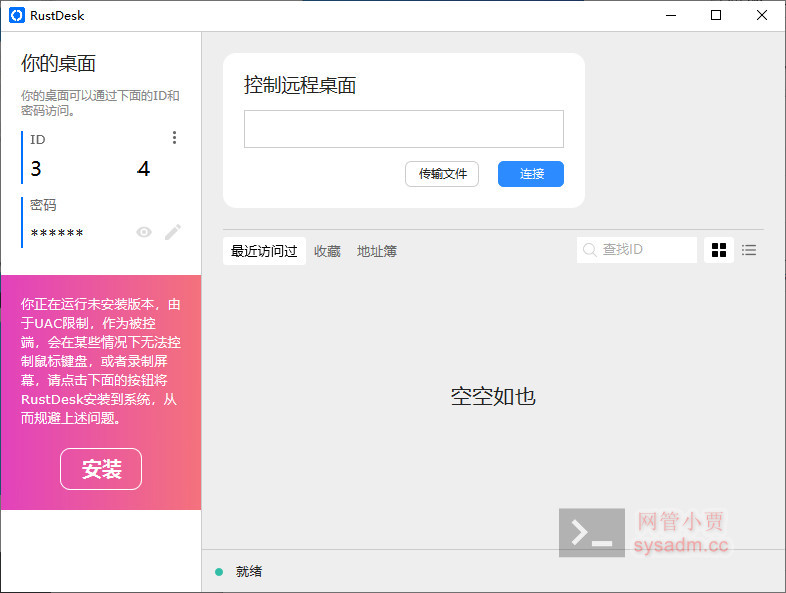
当对方在线,并且我们输入正确的 ID 号码开始连接后,应该会看到需要我们输入对方连接密码的提示。

这里插句嘴,为啥要强调对方在线呢?
道理很简单,如果对方不在线,那么 ID 服务器是无法检测到并建立连接的,所以说事先确认对方已经打开并设置好 RustDesk 程序对成功建立连接很重要,切记!
好了,密码正确,正在连接......
连接成功后,我们就可以查看并操控对方画面了。
连接 Windows 非常简单吧,我们已经可以看到 Windows 桌面了。

手机上的操作非常简单,比如单击屏幕就相当于鼠标点击左键,单指长按就相当于鼠标右键,等等。

每次连接在成功建立后,远程 ID 输入框下方都会呈现最近的连接记录,以方便我们下次快速连接使用。

如果我们不想用公网上的服务器,为了保证绝对的安全,我就想用自己搭建的服务器怎么办呢?
好办,只要将 ID/中继服务器 改成自己的服务器就行了。
点击左下角的 设置 ,在切换的界面中选择 ID/中继服务器 。

然后输入自己的 ID服务器 的域名或 IP 地址。

当然了,想要用自己的服务器,那么至少你要确保你的手机和连接目标都能正常访问这台服务器。
服务器搭建在公网上,直接连接自然是问题不大。
倘若想要在局域网内建个服务器,那么可以通过类似微屁恩隧道之类的方式间接连接到服务器。
这些都是比较专业的内容,我准备在下一篇中详细为大家介绍,在此就不展开赘述了。
父母的手机有问题: Windows 连接安卓
当然了,如果不方便用电脑,用手机来连接手机也是可以的,只是连接后可能操作上有些许不便,但其使用本质都是一样的。
在这儿我们就用 Windows 连接安卓手机作为例子。
同样前面说明过的,要先确保 RustDesk 在线,在这里我们要确保对方手机上已经启动了 RustDesk 。
此外接下来还有一项设置 输入控制 必须事先开启,然后建立连接后才能有效操作手机。
来,我具体做一遍,你们仔细看哦!
手机上打开 RustDesk ,点击底部菜单 共享屏幕 ,我们可以看到最初服务是没有启动的。
这个所谓的服务就是供远程连接过来的服务,它不启动对方就无法连接过来,因此我们必须先要开启它。
我们点击下方的 启动服务 按钮,此时弹出警告提示。
提示写得很清楚,只有开启服务,其他设备才可以连接我们的手机,点击 确认 开启。

服务开启后,RustDesk 就会自动生成一个 ID 号码和一个随机密码。

我们只要将这个 ID 号码和密码通过安全的方式告知连接者即可让对方连接过来。
如果你觉得不放心,其实还可以将 ID 和密码重置。
方法很简单,在 共享屏幕 界面点击右上角三个点,在弹出的菜单中你就可以修改 ID 和密码了。
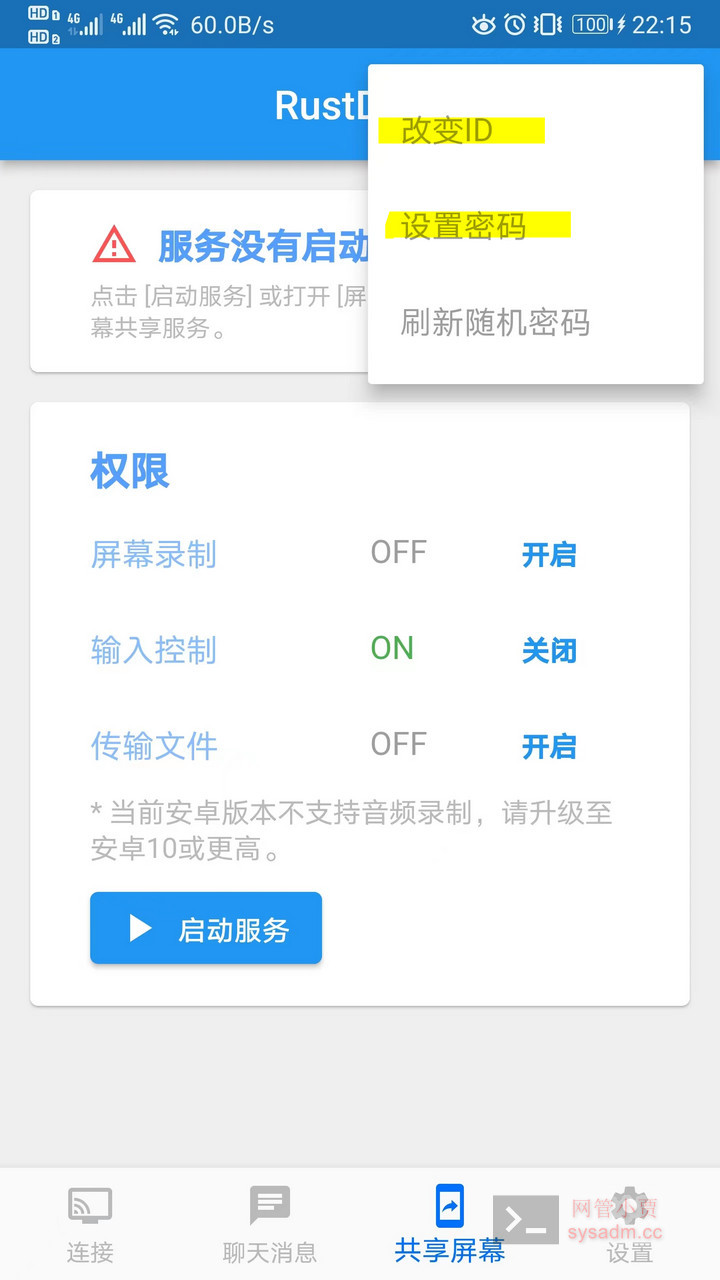
好了,到了这一步是不是我们就可以开始连接了呢?
No No,到这儿就算是可以连接也只能是查看屏幕画面,并不能去操作手机。
还有一步,我们必须还要开启输入控制......
同样在 共享屏幕 画面,我们点击 输入控制 一项右侧的 开启 。

然后系统会提示我们需要获取输入权限。
我们点击 打开系统设置 照做就是了。

这里是 无障碍 设置界面,往下找(向上滑动)找到 RustDesk Input 一项,将它开启吧。

打开 RustDesk Input 即可获得输入权限。

好了,准备就绪!
此时电脑 Windows 一侧呢,我们输入远程也就是手机端的 ID 号码开始连接。
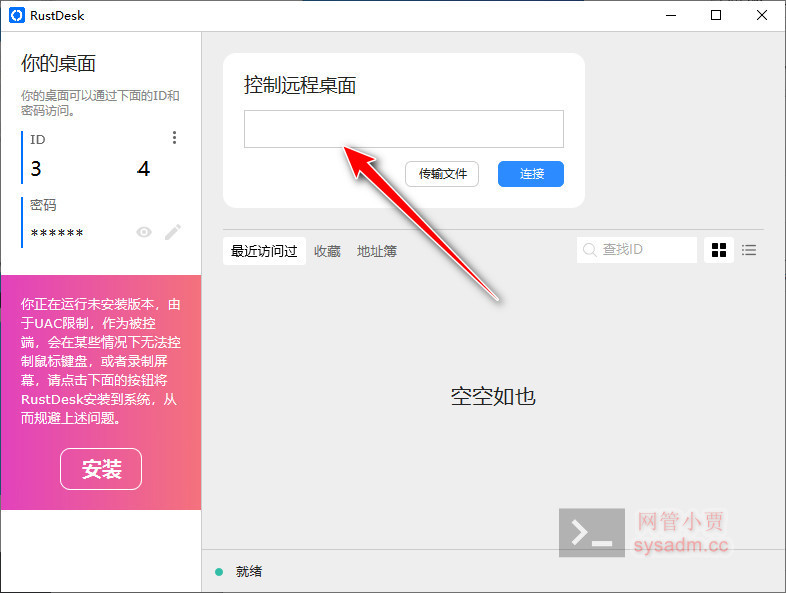
一旦有连接请求正常发出,我们就会在手机上看到如下提示画面。

OK,我们接受,连接就开始建立了。
连接成功后我们就可以在电脑上看到手机当前的画面了。
如果画面比例不太方便查看,可以点击上方的显示图标来调整画面查看比例。

再来一张图,这是我手机上的微信画面。
如果是父母手机,也可以看到手机桌面、淘宝或其他的画面,我们就可以开始帮助他们解决手机问题啦!

写在最后
独在异乡为异客,每逢佳节倍思亲。
不管是求学还是工作,不管是骑行还是漂泊,远在异地他方的年轻人无法在身边侍奉双亲已是现代人的痛,而这种痛将随着社会老龄化的加剧而愈加严重。
然而小伙伴们,你们有没有真正思考过,究竟怎么会老龄化,步入老龄化的一代又是谁?
没错,最终直面老龄化的人不是别人,正是我们现在这些所谓的年轻人啊!
想到这儿内心有没有感受到一丝丝悲伤呢?
有个词出来已经有好几年了,叫做“适老化”,搞笑的是我的输入法词库里居然没有。
本文介绍的远程软件似乎被我写成了一款适老化工具,然而未来却坚定不移地朝着适老化方向发展,而我们正是将来适老化发展成果的先行体验者。
不多说,希望本文能够给小伙伴们带来更多的思考,思考现在,思考未来。
未来,更多的是靠我们自己!
将技术融入生活,打造有趣之故事
网管小贾 / sysadm.cc


